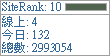[贊助] Movavi Screen Capture Studio 螢幕錄影、編輯、分享一套搞定
最近看到了一套還蠻不錯的螢幕擷取的工具,Movavi ScreenA Capture Studio它有別於以往的錄製工具,它把螢幕擷取結合了影片編輯和分享的功能,當然影片編輯又包含了裁剪、字幕、轉場、錄製旁白…等功能,有了這一套工具,以後錄製一個影片就不需要換了好幾套軟體來用了。
目錄
1. 官方介紹
2. 螢幕錄製、擷取
3. 影片編輯
官方介紹
官方連結:https://www.movavi.com/zh/screen-capture/
▼以下是官方的介紹,步驟非常的簡單,想完成一部簡單的電腦錄製影片,3個步驟就夠囉。
▼Movavi Screen Capture Studio 支援了非常多的輸入和輸出格式,相容性很高喔。
▼以下是Movavi Screen Capture Studio的價格表,大家可以先去下載試用版用個幾天,覺得好用可以參考一下囉。
螢幕錄製、擷取
▼開啟後畫面很精簡,分別有錄製螢幕、編輯影片、擷取畫面等功能,軟體本身有支援中文介面,所以不用太擔心。
▼如果不想占空間可以切換為精簡模式。
▼切換後螢幕會被縮在螢幕頂部,滑鼠移過去就會展開了。
▼首先第一步,點齒輪的地方,可以設定螢幕錄製的參數,設定好點確定就OK囉。
▼錄製方式可以選全螢幕或自己框出要錄製的區域,土豆以錄製區域為範例。
▼點了錄製區域後,會出現一個十字的符號,使用者可以依照自己的需求去選擇要錄製的畫面。
▼像這樣框起來就可以錄製這個區域的畫面了。
▼再跟大家說個小訣竅,如果你要錄製單一視窗,可以把十字直接放在要錄製的視窗上點左鍵,他就會幫你自動選取囉。
▼選取好後會出現這個畫面,沒甚麼特殊要求,點繼續就可以了。
▼點完繼續後就會出現倒數畫面和一些快捷鍵的使用。
▼倒數完畢就會開始錄製了,左上角的地方會有幾個按鈕可以用,分別是擷取畫面、暫停、停止。
▼錄製過程中也會有一個功能視窗,有一些靜音、停止視訊鏡頭…等功能。
▼擷取螢幕畫面的部分,有下列幾種方法,大家可以自己試試看喔!
▼有一支筆的地方點一下,會有一些螢幕擷取的編輯功能。
影片編輯
▼錄製完成後就會開啟檔案預覽的畫面,不管是錄製的影片或擷取的畫面都會出現在下面的框框中。
▼在這裡影片可以直接擷取成畫面喔。
▼還有影片編輯的基本功能,裁剪功能。
▼當然如果要進階一點的編輯影片,點一下右上角的”在編輯程式中開啟“,就會進入影片編輯的畫面了。
▼然後就可以在這裡載入影片、圖片、音訊…等物件。
▼找到要編輯的影片或圖片等媒體物件,然後點選開啟就可以放到裡面囉。
▼Movavi Screen Capture Studio他就是一套影片編輯軟體,所以會有很完整的工具,像是影片特效、字幕、旁白錄製、轉場特效…等,蠻專業的喔!
▼影片編輯的方法都是差不多,就是把你要的東西拉到下面的影格中。
▼影片編輯完成後,點一下右下角的匯出。
▼可以依照自己的需求,匯出不同格式的影片。
▼等待他匯出影片,需要一些時間,大家就等等它吧~~
▼儲存成功後,開啟輸出資料夾可以打勾,這樣就不用擔心找不到匯出的影片了。
▼燈愣~~~~影片就完成囉~~~~